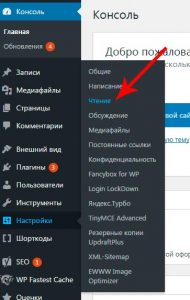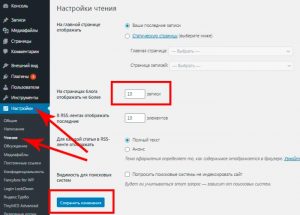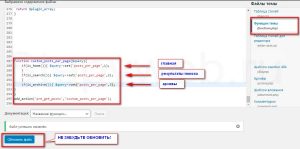Если вас не устраивает количество записей на странице WordPress, его можно изменить всего за одну минуту. В настройках вордпресс по умолчанию стоит вывод 10 постов на одну страницу (в одну рубрику). Когда сайт или блог заполняется контентом, публикаций становится все больше и больше, происходит разбиение на страницы, каждая из которых включает 10 записей. Такое разбиение называется пагинацией.
В любой момент вы можете изменить число выводимых постов, если базовые настройки CMS Wordpress, к примеру, не соответствуют дизайну онлайн-ресурса или вас не устраивает кастомная пагинация, то есть пагинация по умолчанию.
Сайт на WordPress: как изменить количество записей на странице
Чтобы произвести необходимые изменения, после авторизации в консоли Вордпресс:
- перейдем в главное меню сайта – оно находится слева и имеет черный фон;
- выберем раздел «Настройки – Чтение»;
- в окошке «На страницах блога отображать не более» проставим нужную цифру.
Читайте также: Почему WordPress тормозит – 9 главных причин медленной работы сайта
Ничего не изменилось – почему?
Причина может быть в том, что лимит должен меняться не в базовых настройках WordPress, а в другом месте — как правило, это настройки установленной темы (шаблона) оформления или прямо в ее коде коде.
В первом случае вопрос решить достаточно просто. Заходим во «Внешний вид – Настроить» (или непосредственно в пункт с вашим шаблоном), просматриваем разделы, находим нужный и вносим изменения.
Если тема не позволяет менять вышеуказанный параметр через админ-панель, тогда лучше обратиться к его разработчикам или найти фриланс-специалиста, который сможет доработать тему под ваши потребности. Специалиста по WordPress можно найти, например, на биржах фрилансеров.
Сколько записей лучше публиковать на одну страницу
Обычно веб-мастеры оставляют значение по умолчанию, как оптимальное для вывода контента любого типа – статей, новостей и т. д. Но никто не запрещает вам внести свои изменения в базовые настройки. Поэкспериментируйте и посмотрите, как выглядит ваш интернет-ресурс с разным количеством записей на разных устройствах.
В некоторых ситуациях такие изменения идут только на пользу юзабилити. Когда у вас в шаблоне вордпресс записи выводятся в виде сетки (Grid), то внешний вид сайта будет лучше, если количество записей будет кратным шагу сетки, чтобы элементов хватило на все строки и последняя не выглядела неполной:
- 12, 15, 21 – для трехколоночного шаблона;
- 12, 16, 20 – для сетки с 4 колонками и так далее.
Читайте также: Как найти ID записи или страницы на сайте WordPress
Как изменить лимит постов для разных страниц WordPress
К сожалению, если менять этот параметр стандартным методом – через «Настройки – Чтение», то изменения происходят сразу на всех страницах блога – и на главной, и в категориях, и в архивах. В итоге везде, включая главную страницу, будет выводиться одинаковое количество постов.
Если нужно, чтобы количество отображаемых публикаций на разных страницах было разным, тогда придется прибегнуть к изменениям в HTML-коде.
В директории сайта, куда установлена тема WordPress, находится файл functions.php – вот в нем-то и нужно добавить кусок кода.
Для того чтобы на главной выводилось нужное количество постов, в functions.php после <?php вставляем такую конструкцию:
function custom_posts_per_page($query){
if(is_home()){ $query->set('posts_per_page',9); }
}
add_action('pre_get_posts','custom_posts_per_page');
Если вы хотите, чтобы на разных типах страниц присутствовало различное количество записей, тогда используйте конструкцию посложнее:
function custom_posts_per_page($query){
if(is_home()){ $query->set('posts_per_page',9);
}
if(is_search()){ $query->set('posts_per_page',12);
}
if(is_archive()){ $query->set('posts_per_page',30);
}
}
add_action('pre_get_posts','custom_posts_per_page');
Здесь:
- «9» – количество постов на главной ( оператор is_home);
- «12» – столько будет показано в результатах поиска (is_search);
- «30» – а столько — на странице архива (is_archive).
Вы, естественно, ставите свои цифры.
Если нужно, чтобы выводились все посты блога, поставьте значение «-1» (без скобок):
if(is_archive()){ $query->set('posts_per_page',-1); }
Теперь вы знаете, как можно изменить количество записей/постов на странице WordPress. Если появились вопросы — задавайте в комментариях, постараюсь помочь.
Возможно, вам также будут интересны другие способы оптимизации сайта на WordPress